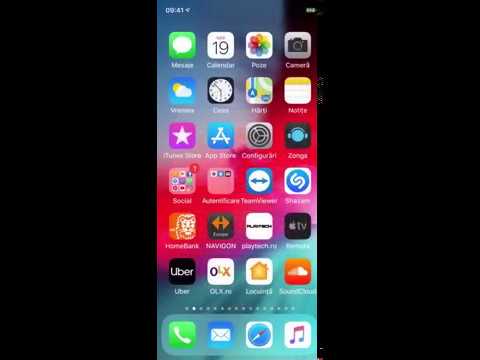Acest wikiHow vă învață cum să eliminați o locație de check-in dintr-o postare pe Facebook. Puteți face acest lucru atât pe versiunea desktop a Facebook, cât și în aplicația mobilă Facebook.
Pași
Metoda 1 din 3: Eliminarea locației unei postări pe desktop

Pasul 1. Deschide Facebook
Accesați din browserul web al computerului. Aceasta va deschide pagina Feed News dacă sunteți conectat la contul dvs. Facebook.
Dacă nu sunteți conectat la Facebook, introduceți adresa de e-mail și parola în partea din dreapta sus a paginii pentru a vă conecta

Pasul 2. Faceți clic pe fila nume
Se află în colțul din dreapta sus al paginii de Facebook. Acest lucru vă duce la pagina de profil Facebook.

Pasul 3. Găsiți postarea cu locația pe care doriți să o eliminați
Derulați prin pagina de profil până găsiți postarea de înregistrare din care doriți să eliminați locația.

Pasul 4. Faceți clic pe ⋯
Această opțiune se află în colțul din dreapta sus al postării. Dacă faceți clic pe acesta, apare un meniu derulant.

Pasul 5. Faceți clic pe Editați postarea
Se află în meniul derulant. Acest lucru deschide fereastra de editare a postării.

Pasul 6. Faceți clic pe locație
Numele locației va fi în partea de jos a ferestrei Editare. Dacă faceți clic pe acesta, apare un meniu derulant.

Pasul 7. Eliminați locația
Clic X în colțul din dreapta jos al ferestrei de postare (nu în meniul derulant) pentru a face acest lucru.

Pasul 8. Faceți clic pe fereastra principală a postării
Dacă faceți acest lucru, se va închide meniul derulant.

Pasul 9. Faceți clic pe Salvare
Se află în colțul din dreapta jos al ferestrei. Aceasta vă salvează postarea și elimină locația din ea.
Metoda 2 din 3: Eliminarea locației unei postări pe mobil

Pasul 1. Deschide Facebook
Atingeți pictograma aplicației Facebook, care seamănă cu un „f” alb pe un fundal albastru închis. Aceasta vă va deschide pagina Feed News dacă sunteți autentificat.
Dacă nu sunteți conectat la Facebook, introduceți adresa de e-mail (sau numărul de telefon) și parola înainte de a continua

Pasul 2. Atingeți ☰
Se află în colțul din dreapta jos al ecranului. Va apărea un meniu pop-out.
Pe Android, această opțiune se află în colțul din dreapta sus al ecranului

Pasul 3. Atingeți numele dvs
O veți vedea în partea de sus a meniului. Acest lucru vă duce la pagina de profil Facebook.

Pasul 4. Găsiți postarea cu locația pe care doriți să o eliminați
Derulați în jos prin pagina de profil până găsiți postarea pentru care doriți să eliminați locația de check-in.

Pasul 5. Atingeți ⋯
Este în colțul din dreapta sus al postării. Se va deschide un meniu.

Pasul 6. Atingeți Editați postarea
Această opțiune se află în meniu. Procedând astfel se deschide fereastra Edit.

Pasul 7. Atingeți Check In
Veți găsi această opțiune în partea de jos a ferestrei.
- Poate că va trebui să derulați în jos pentru a vedea Check-in.
- Pe Android, poate fi necesar să atingeți pictograma roz „Înregistrare” din partea dreaptă jos a ferestrei Editare.

Pasul 8. Eliminați locația
Atingeți X în dreapta locației pe care doriți să o eliminați. Dacă faceți acest lucru, veți elimina imediat locația din postarea dvs.

Pasul 9. Apăsați Efectuat
Se află în colțul din dreapta sus al ecranului.
Omiteți acest pas pe Android

Pasul 10. Atingeți Salvare
Aceasta se află în colțul din dreapta sus al ecranului. Acest lucru vă va salva postarea și va elimina locația din ea.
Metoda 3 din 3: Eliminarea unei locații de la înregistrări

Pasul 1. Deschideți Facebook pe un computer
Accesați din browserul web al computerului. Deși nu puteți șterge locații de pe hartă așa cum ați putea face, puteți elimina postările direct din pagina Înregistrări.
- Dacă nu sunteți conectat, introduceți adresa de e-mail și parola în partea din dreapta sus a paginii.
- Puteți elimina locația doar dintr-o postare pe care ați creat-o, deși puteți elimina postările etichetate de alte persoane din cronologia dvs.
- Nu puteți elimina locații din înregistrări în aplicația mobilă Facebook. Dacă utilizați aplicația mobilă, încercați să eliminați locația unei postări individuale.

Pasul 2. Faceți clic pe fila nume
Se află în partea din dreapta sus a paginii de Facebook. Acest lucru vă deschide pagina de profil Facebook.

Pasul 3. Deschideți pagina Check-Ins
Selectați Mai mult în partea de sus a paginii de profil, apoi faceți clic pe Înregistrări în meniul derulant rezultat. Procedând astfel, se deschide o pagină cu o listă a tuturor înregistrărilor dvs.
Dacă nu vezi Înregistrări în Mai mult meniu, efectuați următoarele: selectați Mai mult > faceți clic Gestionați secțiunile > bifați caseta „Înregistrări”> faceți clic Salvați > selectați Mai mult și faceți clic pe Înregistrări.

Pasul 4. Faceți clic pe fila Orașe
O veți găsi în partea de sus a paginii, chiar sub titlul „Înregistrări”.

Pasul 5. Selectați un oraș
În partea de sus a paginii, faceți clic pe numele orașului din care doriți să eliminați o postare de check-in.
Puteți vedea orașe suplimentare în care ați verificat selectând Mai mult în dreapta celui mai drept oraș.

Pasul 6. Selectați o locație
Pe harta din mijlocul paginii, faceți clic pe marcatorul de locație violet pe care doriți să îl eliminați. Procedând astfel se deschide o fereastră pop-up.
Veți observa un număr pe marker dacă aveți mai multe postări din acest oraș (de exemplu, un 3 reprezintă trei postări din locația selectată). Va trebui să ștergeți toate postările din locația selectată pentru a o elimina de pe hartă

Pasul 7. Faceți clic pe data postării Check-In
Veți vedea data de sub numele dvs. în partea de sus a ferestrei pop-up. Acest lucru vă va duce la postare.
Puteți derula diferite postări în locația selectată făcând clic pe ► în partea din dreapta sus a ferestrei pop-up.

Pasul 8. Faceți clic pe ⋯ pentru o postare sau Editați pentru o fotografie.
Este în dreapta postării sau a fotografiei din care doriți să eliminați locația.
- Dacă nu ați creat postarea cu locația, puteți face clic pe ⋯, faceți clic pe Scoate eticheta din meniul derulant și faceți clic pe Bine când vi se solicită.
- Pentru o postare foto pe care nu ați creat-o, veți face clic Permis in cronologie și apoi faceți clic pe Ascuns din cronologie în meniul derulant rezultat.

Pasul 9. Eliminați locația
Acest pas va varia în funcție de eliminarea locației dintr-o postare sau o fotografie:
- Postare - clic Editați | × în meniul derulant, apoi faceți clic pe X în dreapta locației și faceți clic Terminat. Poate fi necesar mai întâi să faceți clic pe numele locației și apoi să faceți clic pe X în dreapta locației.
- Foto - Faceți clic pe cel mare X în dreapta numelui locației din partea dreaptă sus a paginii, apoi faceți clic pe Am terminat de editat.

Pasul 10. Repetați acest proces cu alte postări în locația selectată
După ce ați eliminat fiecare postare care are check-in din fereastra unei anumite locații, locația va dispărea de pe pagina dvs. de înregistrări.
sfaturi
- Deoarece editarea unei postări lasă o urmă istorică, oamenii vor putea vedea că ați eliminat o locație din postarea dvs. dacă intră în Editați istoricul secțiunea postului; totuși, nu vor putea vedea care era locația.
- Ștergerea unei postări Facebook etichetate cu locație va elimina, de asemenea, locația din pagina dvs. de înregistrări.